คุณได้รับข้อผิดพลาด “VAC ไม่สามารถตรวจสอบเซสชันเกมของคุณได้” ทุกครั้งที่คุณพยายามเข้าร่วมเกม Steam ออนไลน์หรือไม่ บ่อยครั้งที่ข้อผิดพลาดนี้ปรากฏขึ้นอีกครั้งและป้องกันไม่ให้ผู้เล่นเข้าร่วมเกมจับคู่เช่น Counter-Strike: Global Offensive แต่โชคดีที่มักจะแก้ไขได้ง่าย
ในบทความนี้ เราจะอธิบายวิธีแก้ไขข้อผิดพลาดนี้ เพื่อให้คุณสามารถกลับมาเล่นออนไลน์ได้อีกครั้ง

“VAC ไม่สามารถยืนยันเซสชันเกมของคุณได้” หมายความว่าอย่างไร
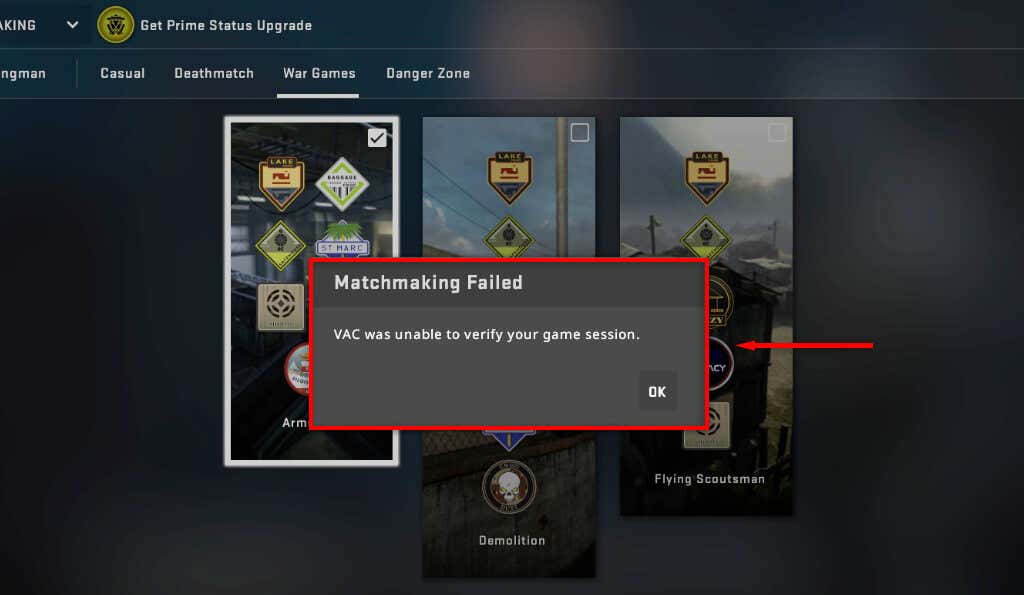
VAC หรือ Valve Anti-Cheat เป็นซอฟต์แวร์ที่พัฒนาโดย Valve เพื่อป้องกันไม่ให้ผู้โกงในเกมยอดนิยมของพวกเขา เนื่องจากความนิยม ข้อผิดพลาดนี้จึงส่งผลต่อผู้เล่น CS:GO เป็นหลัก ซึ่งทำให้ไม่สามารถจับคู่ในเกมได้
ข้อผิดพลาด “VAC ไม่สามารถตรวจสอบเซสชันเกมของคุณได้” หมายความว่าซอฟต์แวร์ VAC ไม่สามารถรับประกันได้ว่าไฟล์เกมของคุณจะไม่ถูกดัดแปลง เนื่องจากการดัดแปลงไฟล์อาจบ่งบอกได้ว่าคุณกำลังแฮ็ก เกมจึงไม่ยอมให้คุณเล่น
อย่างไรก็ตาม ข้อผิดพลาดนี้มักเกิดขึ้นแม้ว่าคุณจะไม่ได้ติดตั้งสูตรโกงหรือแก้ไขไฟล์เกมก็ตาม บ่อยครั้งสิ่งนี้เกิดขึ้นหลังจากการติดตั้งการอัปเดตที่ไม่เหมาะสม ไฟล์ที่เสียหาย หรือข้อผิดพลาดแบบสุ่ม
7 วิธีในการแก้ไข “VAC ไม่สามารถยืนยันเซสชันเกมของคุณได้”
ต่อไปนี้คือ 7 วิธีในการแก้ไขข้อผิดพลาดที่น่าหงุดหงิดนี้
1. การแก้ไขด่วน
บ่อยครั้งที่ข้อผิดพลาดนี้หายไปด้วยการรีสตาร์ทง่ายๆ ดังนั้นก่อนที่เราจะพูดถึงวิธีแก้ปัญหาที่ซับซ้อนกว่านี้ เรามาเริ่มด้วยการแก้ไขด่วนกันดีกว่า:
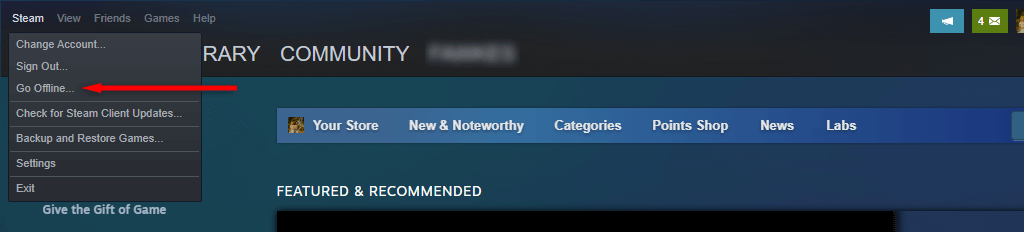
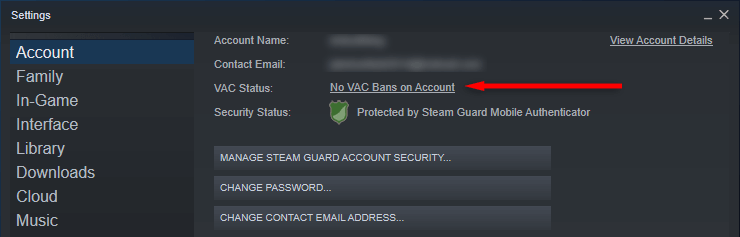
2. เรียกใช้ Steam (และเกม) ในฐานะผู้ดูแลระบบ
หาก Steam ไม่สามารถเข้าถึงไฟล์เกมของคุณได้ด้วยเหตุผลบางประการ คุณอาจได้รับข้อผิดพลาดเซสชันเกม คุณสามารถหลีกเลี่ยงข้อผิดพลาดนี้ได้โดยการเรียกใช้ไคลเอนต์ Steam ในโหมดผู้ดูแลระบบ โดยคลิกขวาที่ไอคอน Steam และเลือก เรียกใช้ในฐานะผู้ดูแลระบบ
จากนั้นให้รันเกมในโหมดผู้ดูแลระบบด้วยเช่นกัน ในการทำเช่นนั้น คุณจะต้องค้นหาเส้นทางของไฟล์สำหรับเกมนั้น
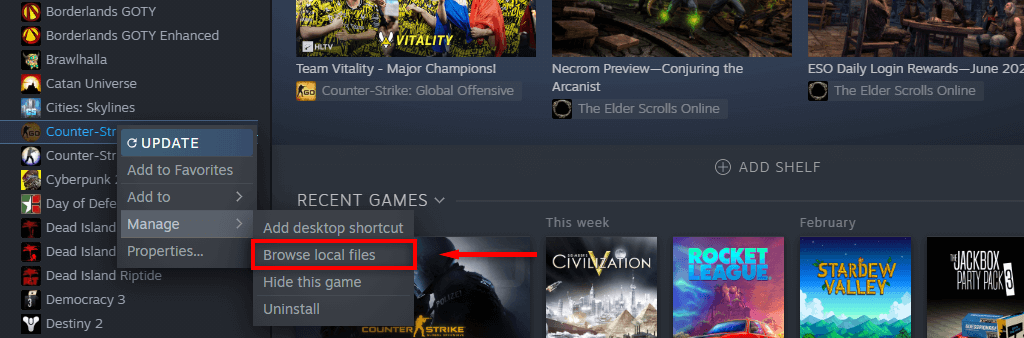
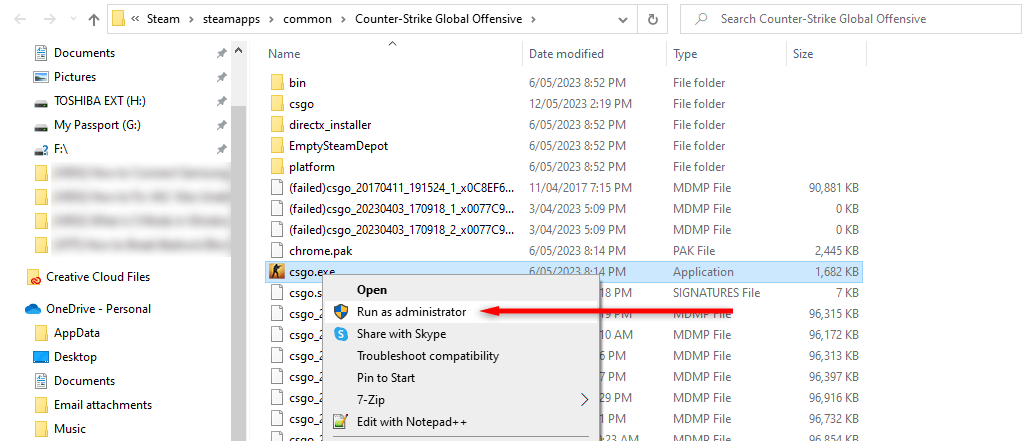
หากวิธีนี้แก้ไขปัญหาได้ คุณสามารถบอกให้ Steam ทำงานในฐานะผู้ดูแลระบบได้โดยการคลิกขวาที่ไฟล์ .exe และเลือก คุณสมบัติที่นี่ ไปที่แท็บ ความเข้ากันได้และตรวจสอบให้แน่ใจว่าได้ทำเครื่องหมายในช่องถัดจาก “เรียกใช้โปรแกรมนี้ในฐานะผู้ดูแลระบบ” แล้ว
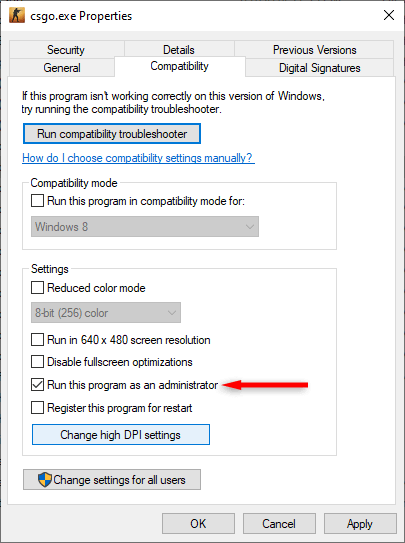
3. ปิดการใช้งานซอฟต์แวร์ป้องกันไวรัสของคุณ
ในบางครั้ง โปรแกรมป้องกันไวรัสอาจรบกวนความสามารถของ Valve ในการตรวจสอบเซสชันเกมของคุณ หากต้องการป้องกันสิ่งนี้ ให้ปิดการใช้งานโปรแกรมป้องกันไวรัสของคุณชั่วคราวแล้วลองเข้าสู่เกมอีกครั้ง
หากต้องการปิดใช้งาน Windows Defender:
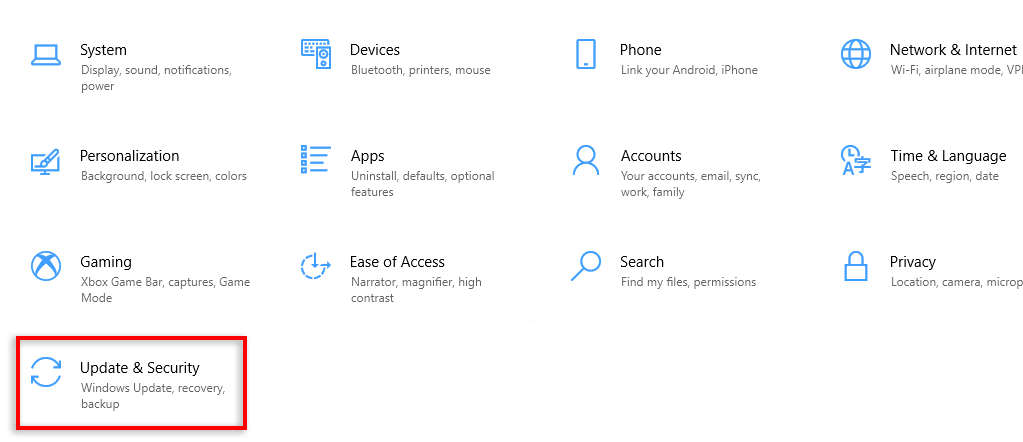
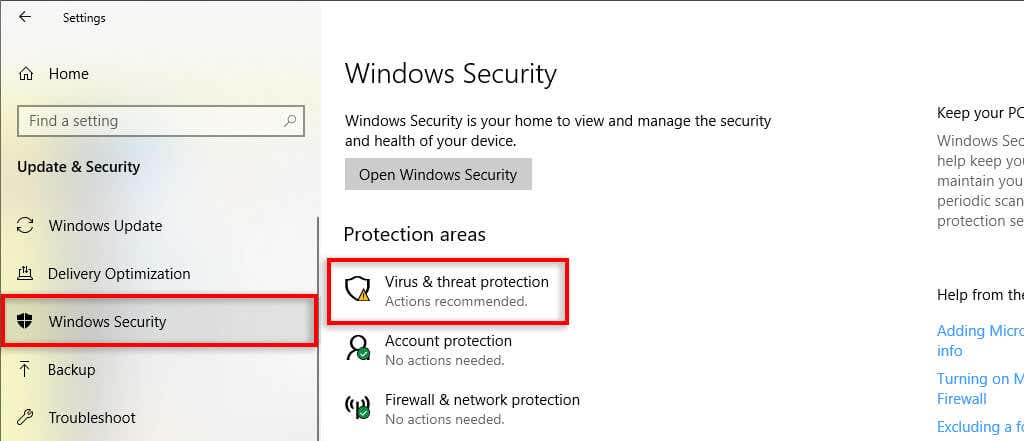
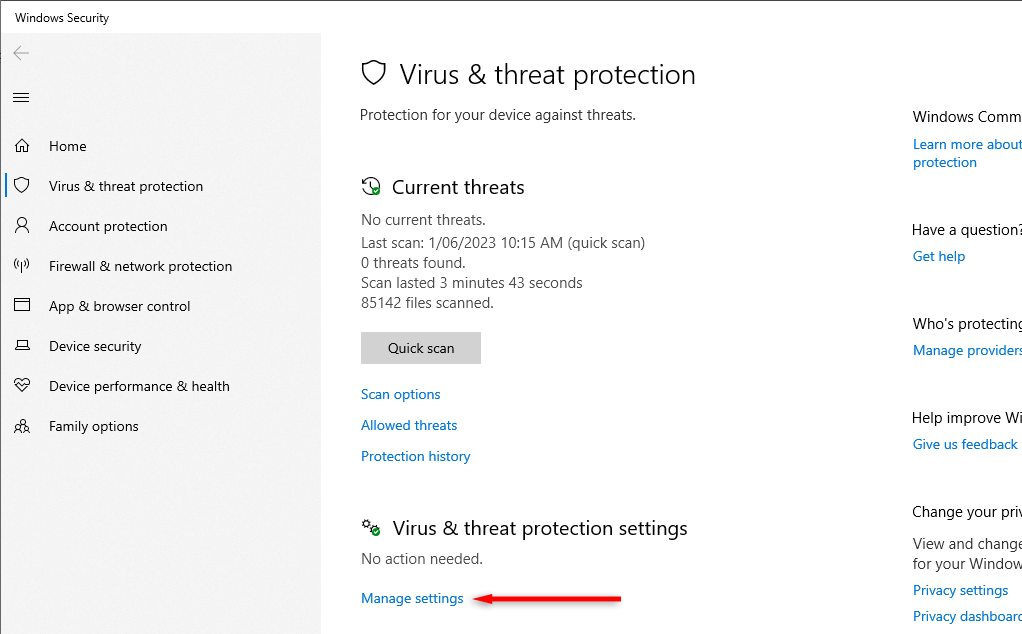
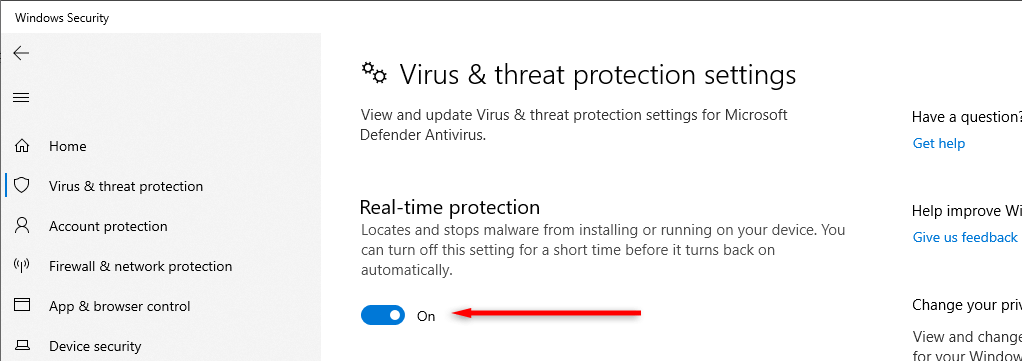
4. ตรวจสอบความสมบูรณ์ของไฟล์เกมของคุณ
การติดตั้งไฟล์ที่ไม่เหมาะสมและข้อผิดพลาดในช่วง ดาวน์โหลดเกม อาจทำให้เกิดข้อผิดพลาด “VAC ไม่สามารถตรวจสอบเซสชันเกมของคุณได้” หากต้องการตรวจสอบว่านี่คือปัญหาหรือไม่ คุณต้องตรวจสอบความสมบูรณ์ของไฟล์เกมของคุณ
โดยทำดังนี้:
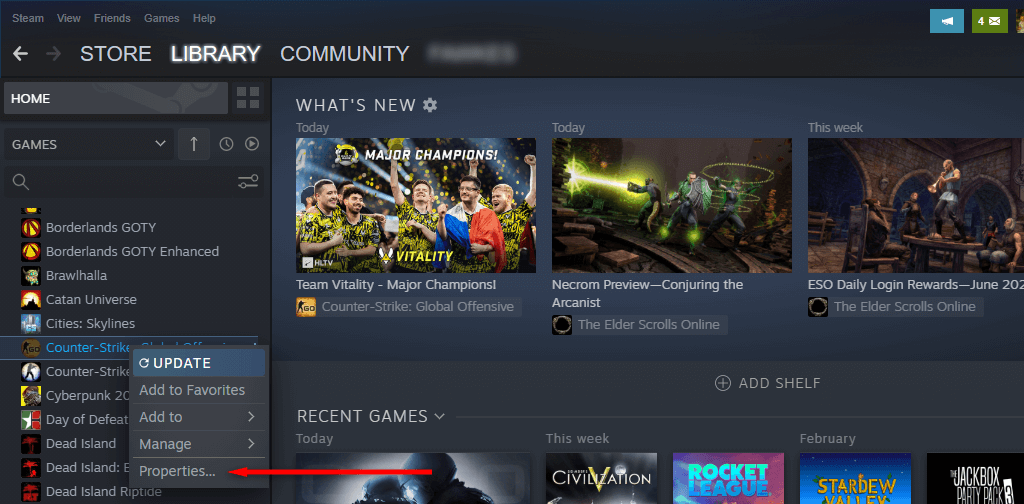
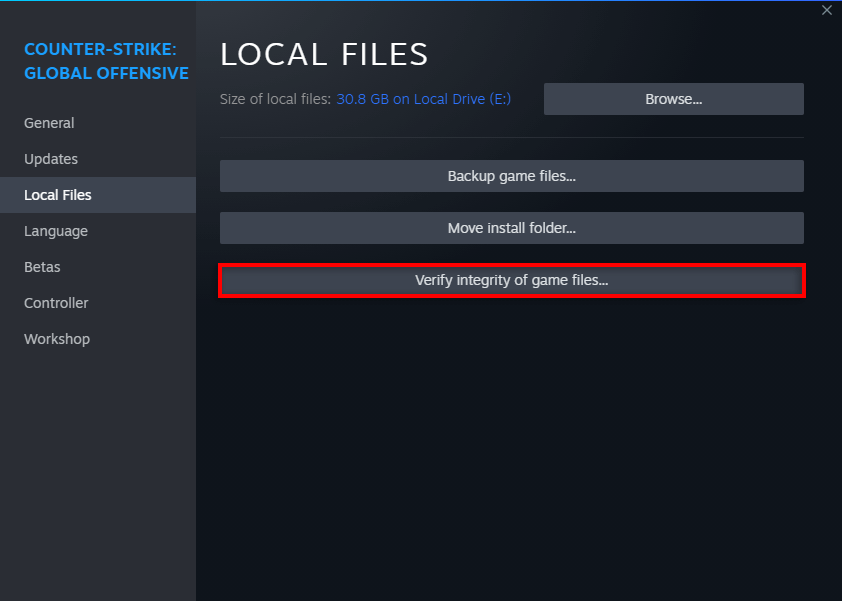
5. ซ่อมแซมโฟลเดอร์ไลบรารี Steam
วิธีแก้ไขถัดไปที่ควรลองคือการซ่อมแซมคลัง Steam โดยทำดังนี้:
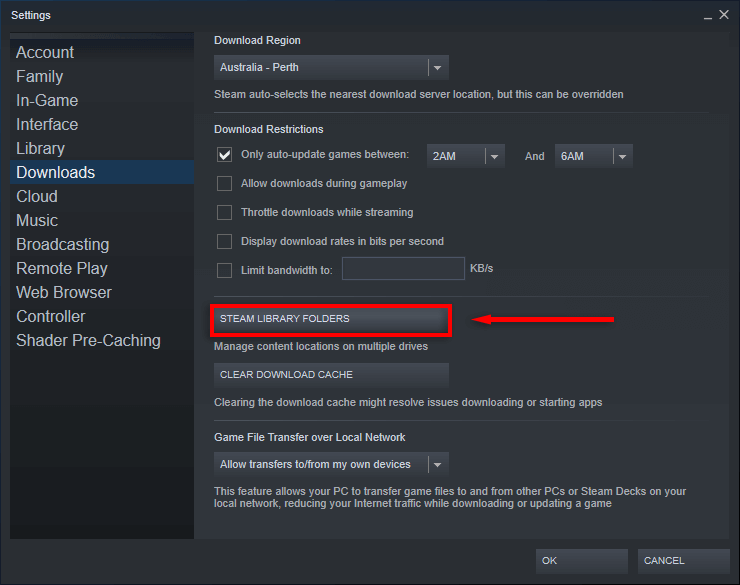
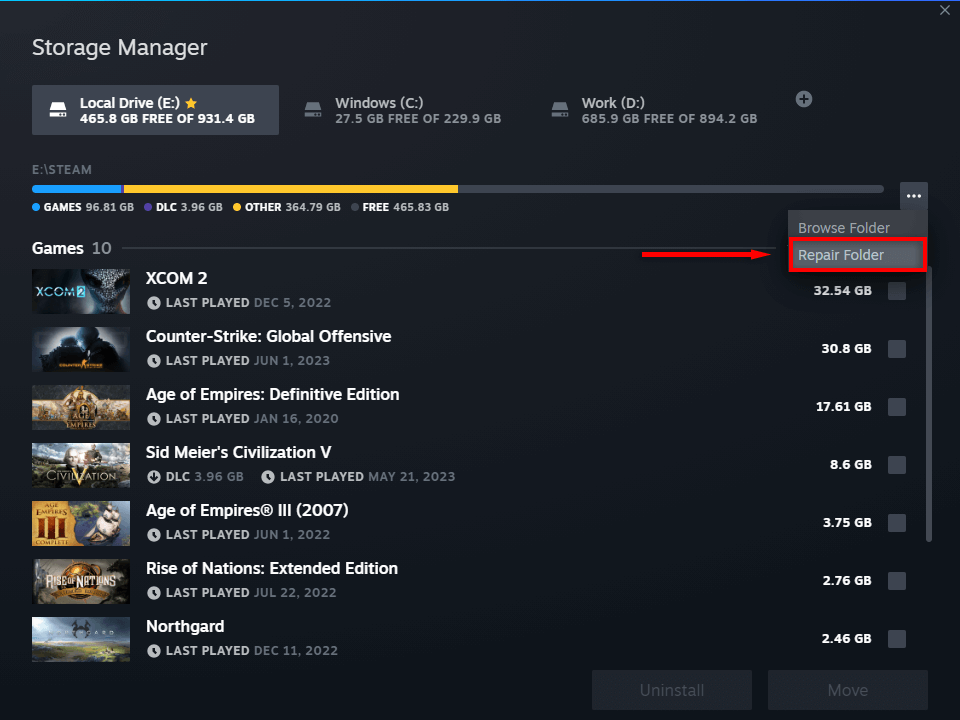
6. ซ่อมแซมบริการ Steam
คุณยังสามารถลองซ่อมแซม บริการอบไอน้ำ ได้อีกด้วย โดยทำดังนี้:
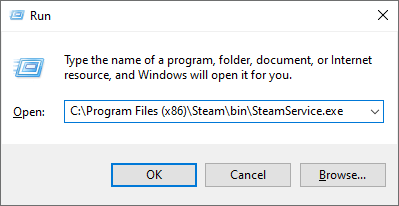
7. ติดตั้งเกม Steam ของคุณอีกครั้ง (หรือ Steam เอง)
หากไม่มีสิ่งใดได้ผล วิธีสุดท้ายคือติดตั้งเกมใหม่ที่ทำให้เกิดปัญหา หากต้องการติดตั้ง CS:GO ใหม่ เพียงคลิกขวาที่เกมของคุณใน Steam แล้วเลือกถอนการติดตั้งจากนั้น คลิกขวาอีกครั้งและเลือก ติดตั้ง.
หากไม่ได้ผล คุณสามารถลองติดตั้ง Steam ใหม่อีกครั้ง
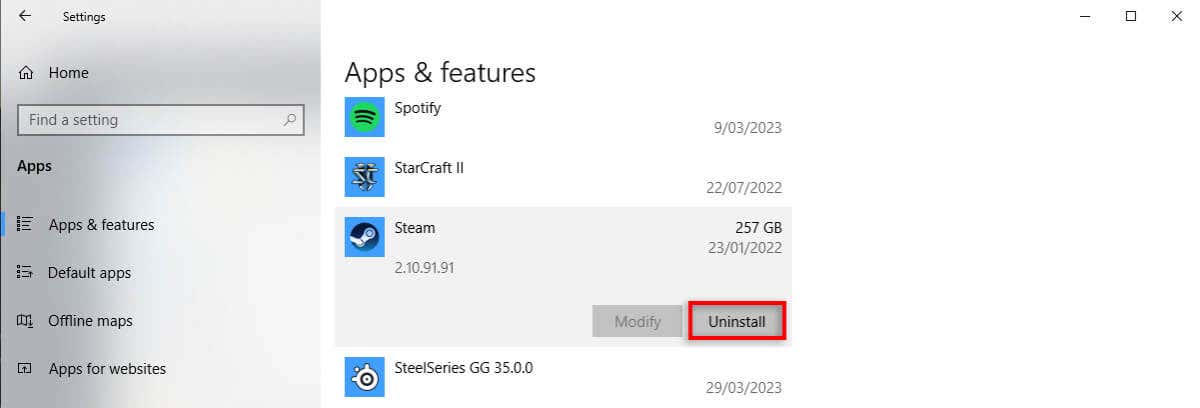
กลับสู่เกม
หวังว่าคู่มือการแก้ไขปัญหานี้จะช่วยคุณแก้ไขข้อผิดพลาด CS:GO VAC และคุณสามารถกลับเข้าสู่เกมได้ แม้ว่าข้อผิดพลาดในการตรวจสอบ VAC มักจะแก้ไขได้ง่าย แต่บางครั้ง เซิร์ฟเวอร์ Steam จะไม่ยอมให้คุณเข้าไป หากคุณยังคงได้รับข้อผิดพลาดในการจับคู่ที่ล้มเหลว ให้ลองเล่นบนอุปกรณ์อื่นหรือรอการอัปเดตใหม่เพื่อแก้ไขข้อผิดพลาด
.